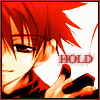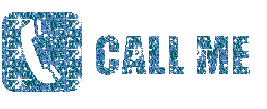1-disk temizleme ----------------- 2-Temory internet files --------- 3-Arama yapma ---------------- 4-Dosyaları bulma
Youtube gibi sitelerden online izlediğimiz videoları indirmek için illaki video indirici programlara gerek yoktur. Bu videolar nasılsa bilgisayarımızda "Tempory internet files" klasörü altında "geçici internet dosyaları" olarak kaydedilir. Sadece beğendiğimiz bir veya daha fazla sayıda videoyu sonuna kadar izlemek yeterlidir. Yapmamız gereken bu klasör içinden istediğimiz video dosyasına ulaşıp, dosyayı keserek veya kopyalayarak (kesmek daha doğru olur) istediğimiz yere yapıştırmaktır. "Tempory internet files" klasörüne "Documents and Settings/Kullanıcı adımız/Local Settings/Temporary Internet Files" gibi adres çubuğundan ulaşabildiğimiz gibi daha garantili ve güvenilir olarak da "disk temizleme"den ulaşabiliriz. İlk resimde görüldüğü gibi işletim sistemimizin kurulu olduğu (genelde C ) sürücü üzerine "sağtık / özellikler" dediğimizde disk temizlemeye ulaşırız, burdan yapacağımız temizlenin bilgisayarımıza hiç bi zararı yoktur ama asıl konumuz temizlenecek geçici dosyalar değil bu geçici dosyalar içindeki ulaşmamız gereken video dosyalarıdır. İkinci resimdeki gibi geçici internet dosyalarının bulunduğu klasör seçili iken dosyaları görüntüle dediğimiz de Karşımıza çıkan "Tempory internet files" klasörü içinde internette gezindiğimiz sırada sitelerde bulunan içeriklerin (resim ve videolar.. gibi) belirlediğimiz boyutlar ve iznimiz dahilinde otomatikman bilgisayarımıza kaydedilmiş dosyaları bulunur. İzlediğimiz bir videoyu bu geçici dosyaların bulunduğu klasörler içinden seçerek kendi kişisel klasörlerimize aktardığımızda, beğendiğimiz aynı videoyu seyretmek için internete tekrardan bağlanmamıza gerek kalmaz. Bu aşamada üçüncü resimde olduğu gibi “Görünüm” menüsünden “Gezgin çubuğu / Ara”yı kullanarak ya da araç çubukları arasındaki “Ara” (Ctrl + E) ile solda bir sütün halindeki arama bölmesi açılmış olur, burdan “Tüm dosya ve klasörleri” seçip herhangi dosya adı yazmadan boş bi şekilde “ara” dediğimiz zaman bütün geçici dosyalara ulaşmış oluruz. Karşımıza çıkan bir sürü dosya arasından aradığımız video dosyasını kolayca bulmamız açısından dördüncü resimdeki gibi Görünümü Ayrıntılar şeklinde berlirlemeliyiz ki boyuta göre sıralama yapabilelim. Boyut yazan kısmın üzerine tıkladığımızda dosya ve klasörlerimiz boyuta göre sıralanmış olur eğer en büyük boyutlu dosya başta değilse bi daha tıklayın böylece video dosyaları genelde diğer dosyalardan daha büyük boyutta olduğu için en başta sıralanacaktır. Youtube gibi sitelerdeki videoların uzantısı ya “.flv” şeklindedir (bazende .com) ya da herhangi bi uzantısı olmayıp (get_video_[1] şeklinde) tür olaraksa “dosya” yazan video dosyalarıdır ki bunların sonuna .flv uzantısını kendimiz ekleyebiliriz . Bulduğumuz bu dosyaları media player 11 serisi kısmen açsa da sorunsuz bi şekilde yürütebilecek media oynatıcılarına ihtiyacımız var. Tam bu noktada önerebileceğim iki seçenekten ilki ve vazgeçilmezi üstelik Türkçe olanı “VLC player”dır, flv uzantılı dosyalar için biçilmiş kaftandır, ileri hızlı sarım özelliği yanında filtresini kullanarak görüntü kalitesini arttırabilirsiniz ancak kaydırma çubuğunu çoğu videoda kullanamıyorsunuz (linux versiyonlarında kullanılıyor) yani görüntünün her hangi bi karesine gitmeniz için başından itibaren izlemeniz gerek ama bu noktada ikinci bi seçenek olarak GOM player devreye giriyor her ne kadar codec sorunları yüzünden her “flv” uzantılı dosyayı VLC player gibi açmasa da görselliği ve kaydırma çubuğunu kullanabilmemiz sayesinde olmazsa olmazlar arasına giriyor. Hangisini kullanalım derseniz ikiside kesinlikle olmalı VLC nerdeyse bütün “flv” uzantılı dosyaları açabildiğinden bi kere şart. GOM playerı ise media player gibi kullanabilirsiniz, oluşturduğunuz klip listelerini daha iyi bi görsellik sunduğu için GOM playerda izleyebilir, yetersiz kaldığı durumlarda VLC kullanabilirsiniz.
Aşağıda iki media oynatıcısının görüntü resmiyle beraber daha güvenli olması açısından direkt üreticilerinin sitesine bağladığım indirme linkleri ve "geçici internet dosyalarının" tutulacağı boyutu nerden belirleyeceğimizi gösterir bi resim vardır. Boyutunu kullanacağınız ölçüde doğru belirlemek dosyaların geçici olduğu için silinmemesi açısından önemlidir. Resimde 1024 MB (1 GB) seçilidir yani en fazla bu boyutta bi veri geçici olarak tutulabilir, önce kaydedilenler ise belirlediğimiz boyutu doldurduğumuz için yeni veriler geldikçe haliyle silinecektir. Eğer bunu 500 MB olarak belirlemişsek ve bizim izlediğimiz video dosyalarının boyutu bundan fazlaysa; sözgelimi her biri 100 MB olan 7 klip izledik ama kayıtlı 700 MB lık veri bulmayı umarken sınırı 500 MB belirlediğimizden en son izlediğimiz 5 klib kaydelilip ilk 2 klip silinir. Eğer büyük boyutlu filmler izleyeceksek ve bunları kaydetmek istiyorsak boyutu ayarlamamız son derece önemlidir. Her ihtimale karşı geçici dosyaların tutulacağı boyutu 2-3 GB olarak belirlemek doğru olur. Sadece video değil sitelerdeki müzikler, resimler, belgeler hatta çalan radyo bile olduğu gibi kaydedildiği için bunlara da ulaşabiliriz. Yani beğendiğiniz bi mp3'ü sitede sonuna kadar dinleyin sonrada onu yukarıda bahsettiğim gibi çekip alın. Hem dinlemiş olursunuz hem indirme linki yoksa ya da onunla uğraşmak istemiyorsanız zamandan ve de sınırlı bağlantınız varsa kotadan kazanmış olursunuz. Geçici dosyalarda veri tutmanın bir avantajı da aynı siteye bağlandığınızda pc'nize yüklenecek olan dosyaların zaten bir önceki bağlantınızdan kayıtlı olduğu için tekrardan bi yüklemesi olmaz, böylece internetten pc'nize aynı bilgileri yüklemediğinizden kota konusunda bi avantajınız olur çünkü siteden pc'nize yüklenecek olan içeriğin çoğu zaten geçici dosyalarınızda mevcuttur ayrıca bunun sayesinde internete bağlı değilken bile gezdiğimiz sayfaları çevrim dışı olarak da dolaşırız.


---- VLC player indirin ---------------- Gom player indirin
Başlarken;
Bu sayfanın amacı, "pratik ve güvenlik" önceliğini esas alan, kullanım açısından olmazsa olmaz denebilecek ayrıntılı ve resimli anlatımlarla desteklenen, anlaşılabilir bilgiler sunmaktır. Sayfada, forum ve diğer sitelerdeki gibi tek bir konuyu öğrenmek için kimden ve ne niyetle geldiğini bilmediğiniz yazıların ve bunlara aynı şekilde karşılık verenlerin olduğu, bu yüzden anlamanız için sayfalarca sürebilecek inceleme yapmanızı gerektirecek ya da ayrıntılarla kafanızı karıştıracak bi durumun olmadığını göreceksiniz. Amaç, "pratiklik ve güvenlik" olunca konulara ulaşmanızın da kolay ve güvenli olması gerektiğini düşünmekteyim. Casus programlar kullanarak ya da karşısındaki kişinin bilgisayarına sızarak, zarar vererek maddi zararlara yol açmayı düşünenler maalesef aradıklarını bulamayacaklardır. Her ne sebeple olursa olsun sizin ve karşınızdakinin güvenliği açısından bu tür programları kullanmanızı kesinlikle tavsiye etmiyorum. Polis teşkilatının ya da gerçek Hackerların hedefinde bu tür eğilimi olanların bulunduğunu unutmayın. Yani sevabına ya da siz casusçuluk oynayasınız diye o programları hazırlamazlar. Prensip olarak "güvenliği ve iyi niyeti" elden bırakmayın, bilgisayarınızın uzunca bir süre sorunsuz çalıştığına şahit olacaksınız. "Bağlantılarım" menüsü altındaki hiç bir sayfada ahlak dışı ve kötü amaçlı hazırlanmış unsurlar bulunmamaktadır. Yeni eklenen güncel konular için sık sık ziyaret etmeyi unutmayın. Bana, herkesin görebileceği her hangi bir konuda mesaj atmak istiyorsanız AsHilL Cbox 'tan ya da sadece benim görebileceğim mesajlar atmak istiyorsanız AsHilL.tr.gg misafir defterinden ulaşabilirsiniz.
Çok yakında, kendinizi klonlayıp aynı chat'e farklı rumuzlarla giriş yaparak farklı iki kişiymiş gibi chat'e nasıl yazılabileceğinin yöntemi. Yine ilk kez ve sadace AsHİlL tarafından yakında anlatılacaktır. bekleyin...
Radyo Barı, hem web'de gezinin hem de yerli-yabancı yüzlerce radyoyu Online dinleyin. Sitelerin yavaş yüklenen kalitesiz radyolarıyla uğraşmak zorunda değilsiniz. Tarayıcınıza kurulacak bu şık Araç Çubuğu ile istediğiniz radyo kanalına ulaşıp dinleyin, listenize ekleyip çıkartın. Hemen yüklemek için sayfalardaki herhangi "Radyo Barı" yazan butona tıklamanız yeterlidir. Ücretsiz bu uygulamayı "uninstall" seçeneğiyle beğenmezseniz silebilirsiniz.
Çok yakında, kendinizi klonlayıp aynı chat'e farklı rumuzlarla giriş yaparak farklı iki kişiymiş gibi chat'e nasıl yazılabileceğinin yöntemi. Yine ilk kez ve sadace AsHİlL tarafından yakında anlatılacaktır. bekleyin...
Radyo Barı, hem web'de gezinin hem de yerli-yabancı yüzlerce radyoyu Online dinleyin. Sitelerin yavaş yüklenen kalitesiz radyolarıyla uğraşmak zorunda değilsiniz. Tarayıcınıza kurulacak bu şık Araç Çubuğu ile istediğiniz radyo kanalına ulaşıp dinleyin, listenize ekleyip çıkartın. Hemen yüklemek için sayfalardaki herhangi "Radyo Barı" yazan butona tıklamanız yeterlidir. Ücretsiz bu uygulamayı "uninstall" seçeneğiyle beğenmezseniz silebilirsiniz.
Videoları İzlerken İndirin
Program ve Dosya Arayın
Web Gez Radyo Dinle

TÜRKİYE'yi uydudan izlemek için, tıklayın